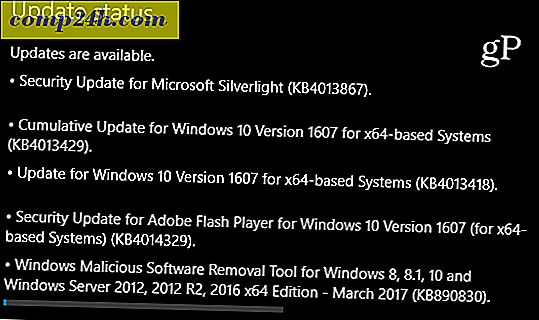Controleer op Windows 10-fouten met Memory Diagnostics Tool
Elke keer dat uw computer of apparaat start, wordt onstabiel; er zijn veel variabelen om te overwegen. Constante crashes, zoals het beruchte geheugendumpscherm of een applicatiecrash kunnen tekenen zijn van mogelijke geheugenbeschadiging. Dit kan leiden tot beschadigde bestanden of een niet-bruikbaar systeem. Of u nu een nieuwe computer koopt of bouwt, geheugenfouten kunnen voorkomen zonder vroege waarschuwingssignalen. Sinds Windows Vista heeft Microsoft een diagnostische tool voor geheugen opgenomen die kan controleren op fouten. Voordien moesten gebruikers afhankelijk zijn van hulpprogramma's van derden, zoals
Sinds Windows Vista heeft Microsoft een diagnostische tool voor geheugen opgenomen die kan controleren op fouten. Voordien moesten gebruikers afhankelijk zijn van hulpprogramma's van derden, zoals memtest86 +, wat ook handig kan zijn. In dit artikel laten we u zien hoe u de Windows Memory Diagnostics-tool gebruikt die ook in Windows 10 is ingebouwd.
Windows Memory Diagnostics Tool Scant RAM op fouten
Als u kunt opstarten vanaf het Windows 10-bureaublad, klikt u op Start en typt u: memory, druk op Enter op uw toetsenbord. De Memory Diagnostic-tool biedt twee opties; u kunt meteen opnieuw beginnen en beginnen met scannen, of u kunt een scan plannen wanneer u de volgende keer uw computer opstart.

Nadat uw computer opnieuw is opgestart, wordt deze opgestart in de Windows Memory Diagnostics Tool. Windows voert een aantal tests uit om uw geheugen op problemen te controleren. Statusmeldingen geven aan of een probleem wordt gedetecteerd. Wanneer u klaar bent, zal Windows uw computer automatisch opnieuw opstarten.

Na het opnieuw opstarten verschijnt er een melding op het bureaublad die aangeeft of er geheugenfouten zijn gevonden of niet.

In eerdere versies van Windows bevatte de installatiemedia van Windows de optie om uw geheugenmodules te scannen; als je niet succesvol kon opstarten van de Windows-desktop. Een hulpprogramma van derden zoals memtest86 + kan als vervanging worden gebruikt. Bekijk ons vorige artikel voor instructies over het gebruik van memtest86 +.
Er zijn andere diagnosetests die gebruikers kunnen proberen, zoals het afwisselen van geheugenmodules in verschillende geheugenbanken om te zien of het systeem met succes opstart. Het ruilen van modules kan ook helpen om een corrupte module te isoleren. Stof kan soms een mogelijke oorzaak van corruptie zijn. Het gebruik van ingeblikte lucht om geheugenbanken op te ruimen kan sommige van deze problemen oplossen.


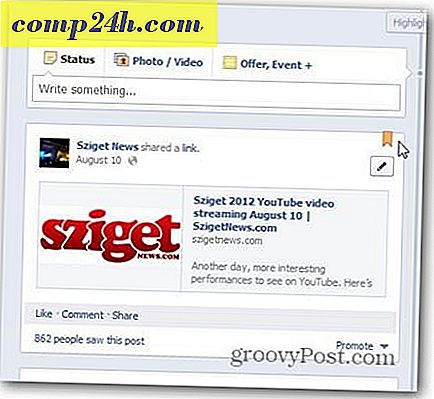

![Verander Firefox Default Download Folder [How-To]](http://comp24h.com/img/firefox/478/change-firefox-default-download-folder.png)